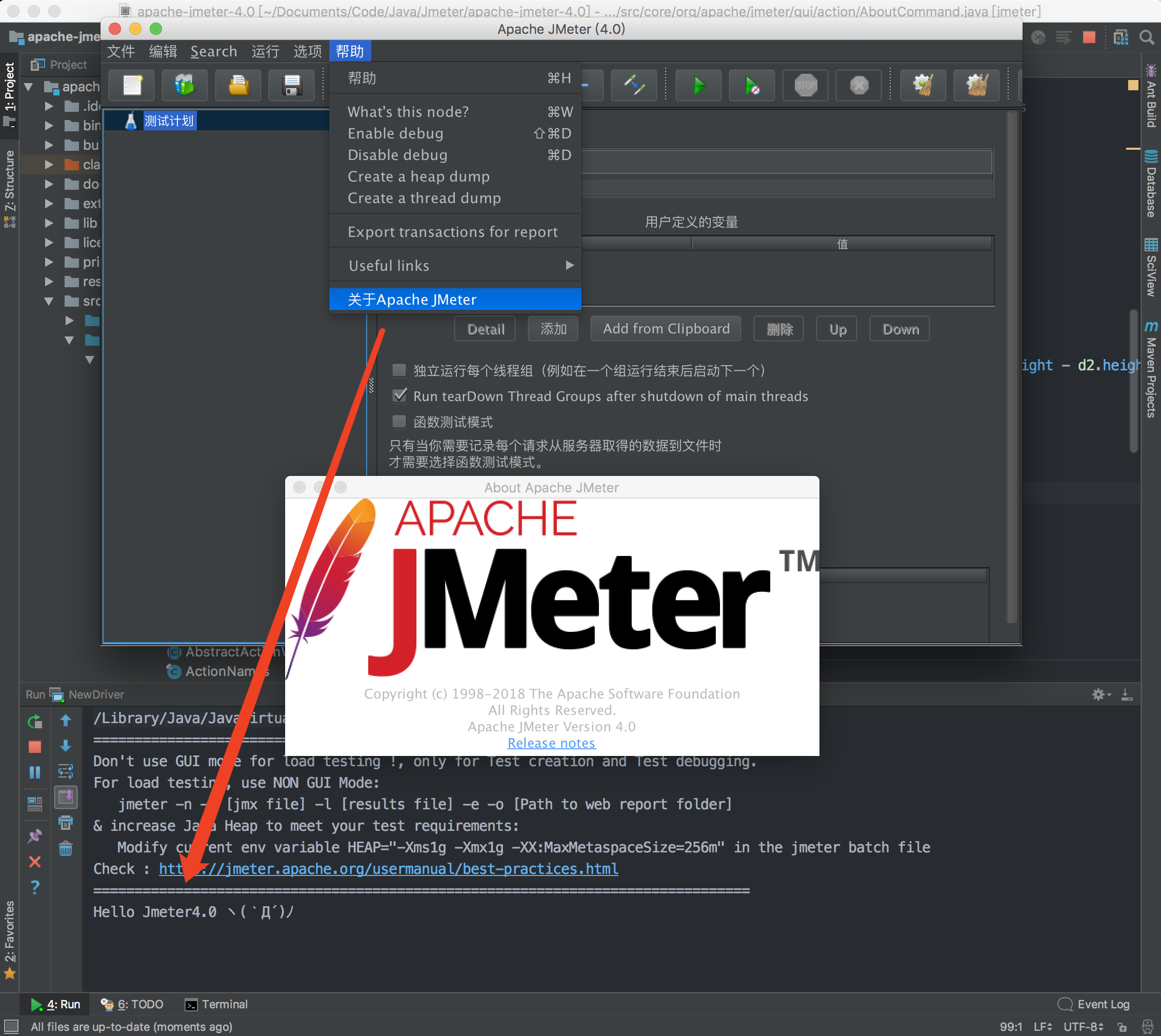IDEA 編譯 Jmeter 4.0 ( 二次開發_1 )
IDEA 編譯 Jmeter
下載
下載原始碼後解壓『Jmeter』,我這邊下載的是最新的『apache-jmeter-4.0_src.tar』,解壓。
解壓
修改下列兩個檔案
eclipse.classpath 修改成 .classpath
eclipse.project 修改成 .project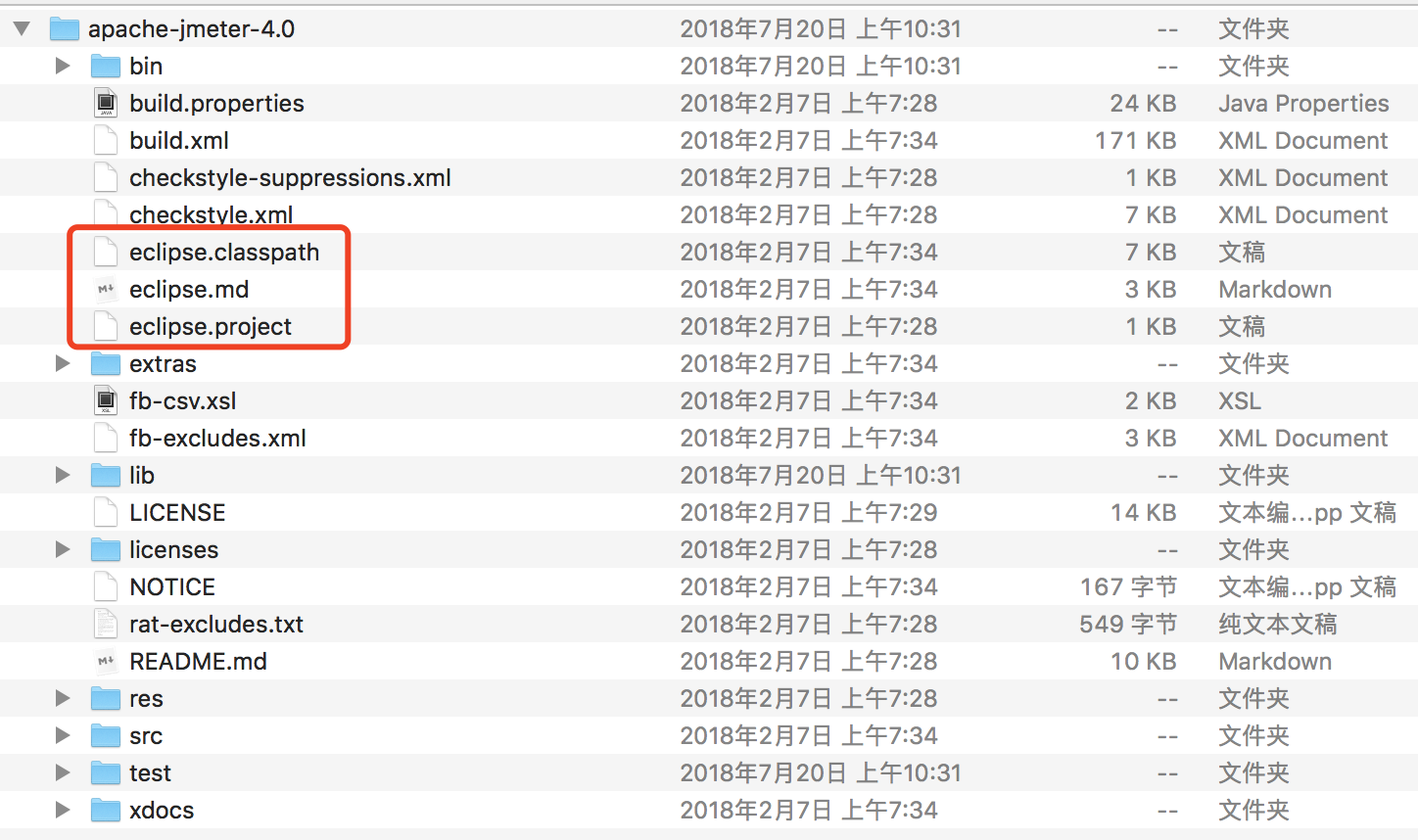
如果修改不了,需要進入命令列去修改,我這邊用的mac,可以直接在終端裡面修改
mac - terminal
mv eclipse.classpath .classpath
mv eclipse.project .project win - cmd
ren eclipse.classpath .classpath ren eclipse.project .project
編譯
開啟『IDEA』,點選『import』,引入『eclipse』專案
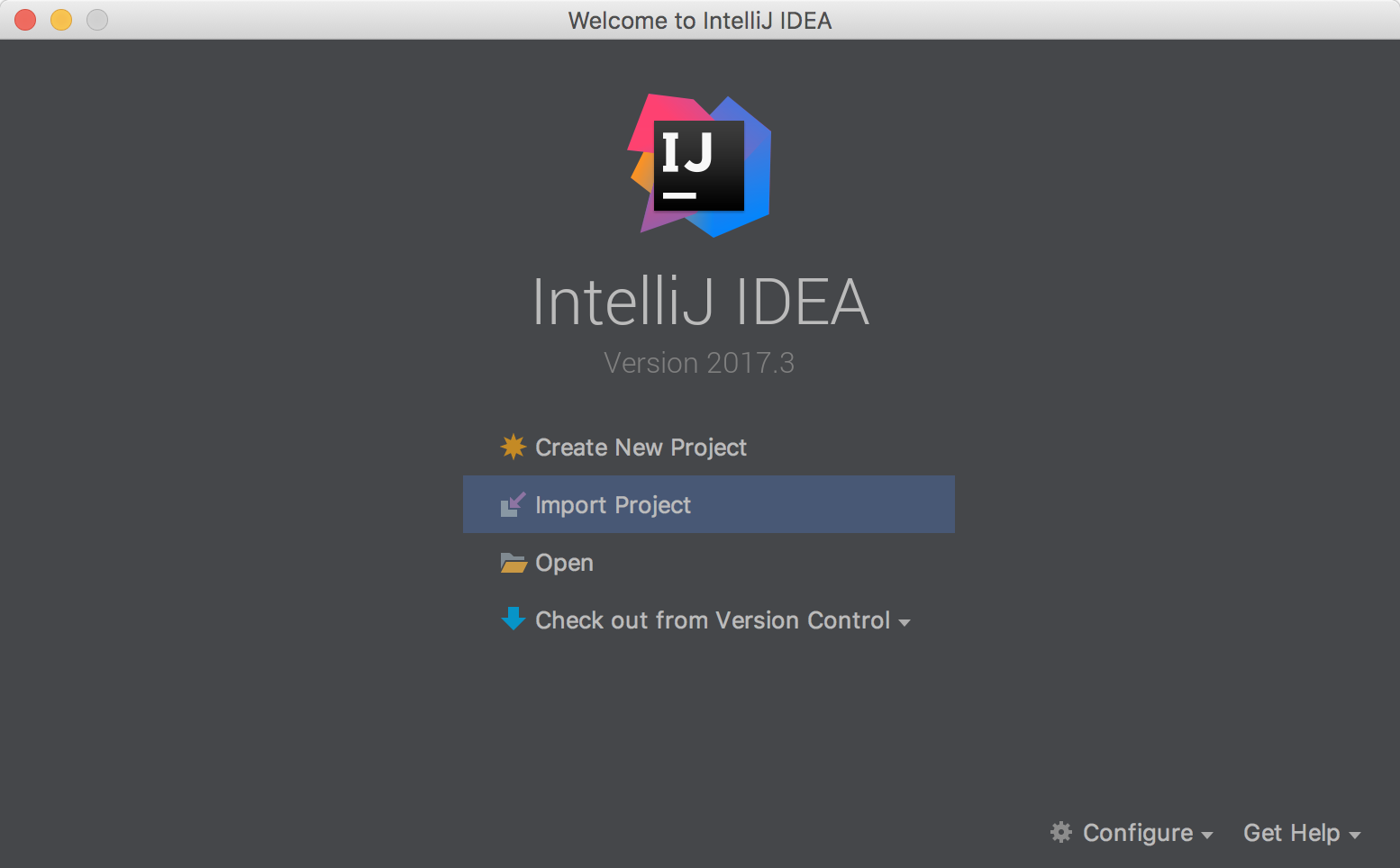
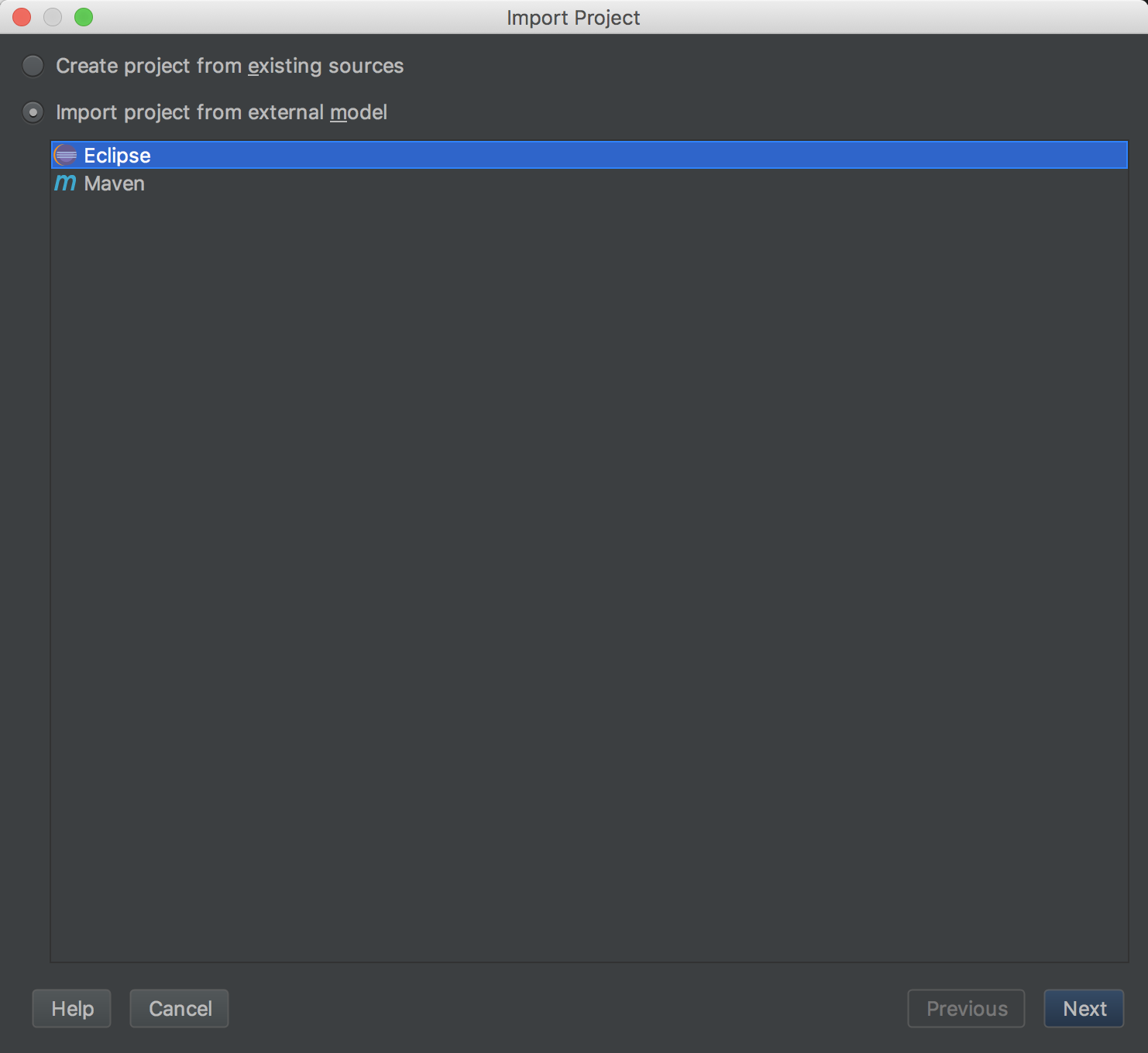
直接『next』到底,匯入『Jmeter4.0』專案
使用『ant』來下載『Jmeter』需要的jar包,首先要匯入『ant』的『bulid.xml』
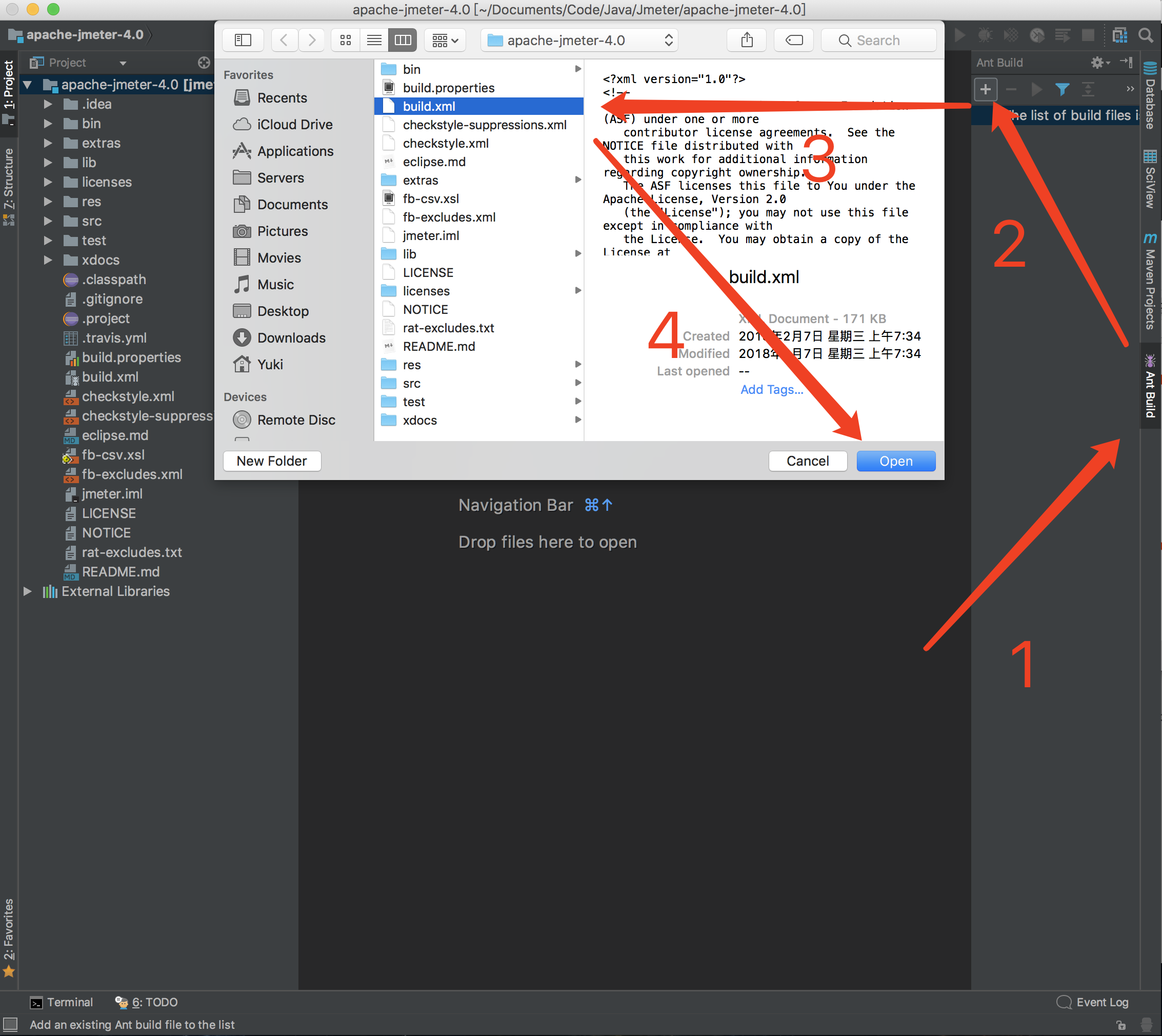
下載『jar』包
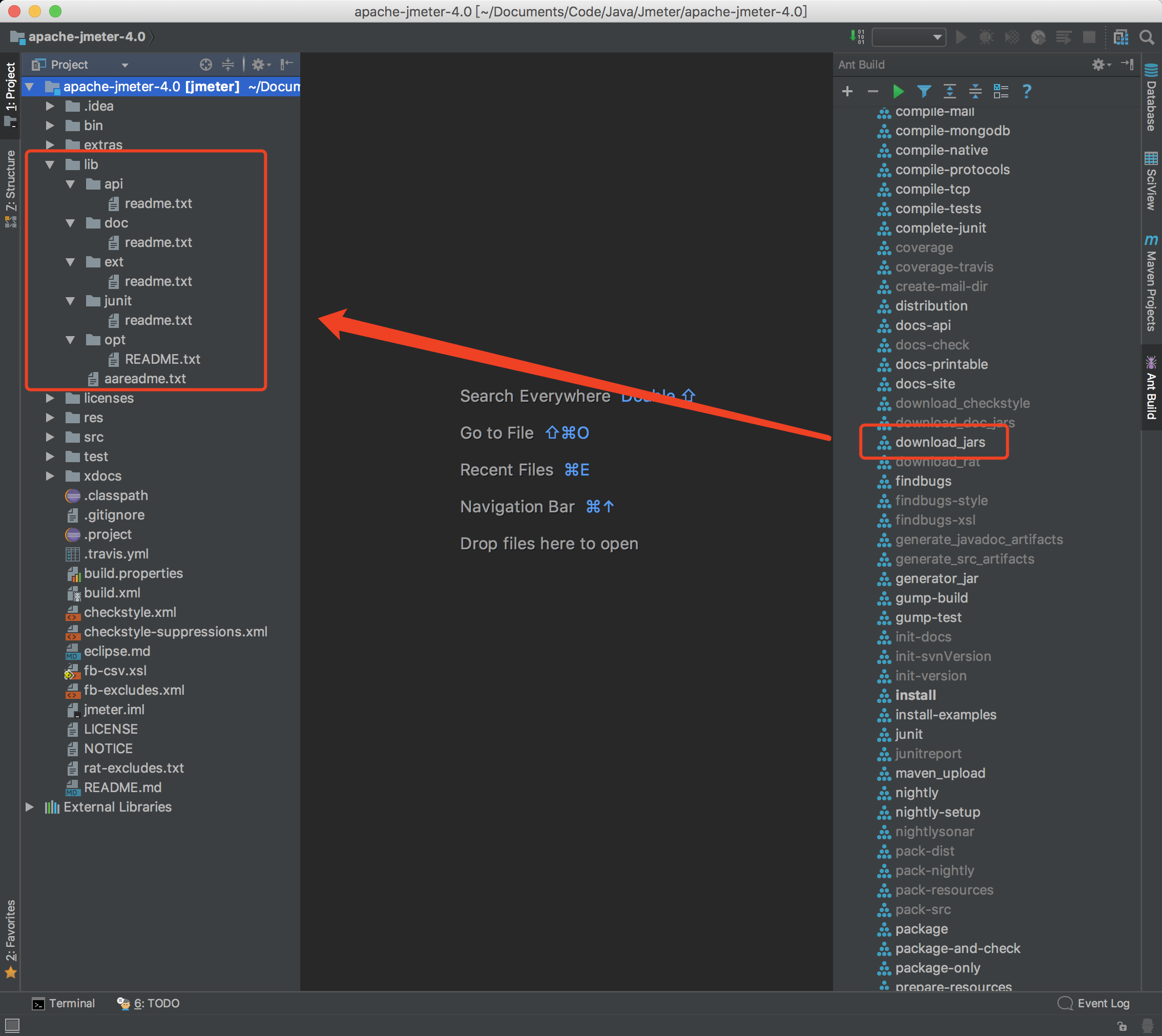
下載好了,是這個樣子的,點選『F4』,或者下圖右上角專案配置
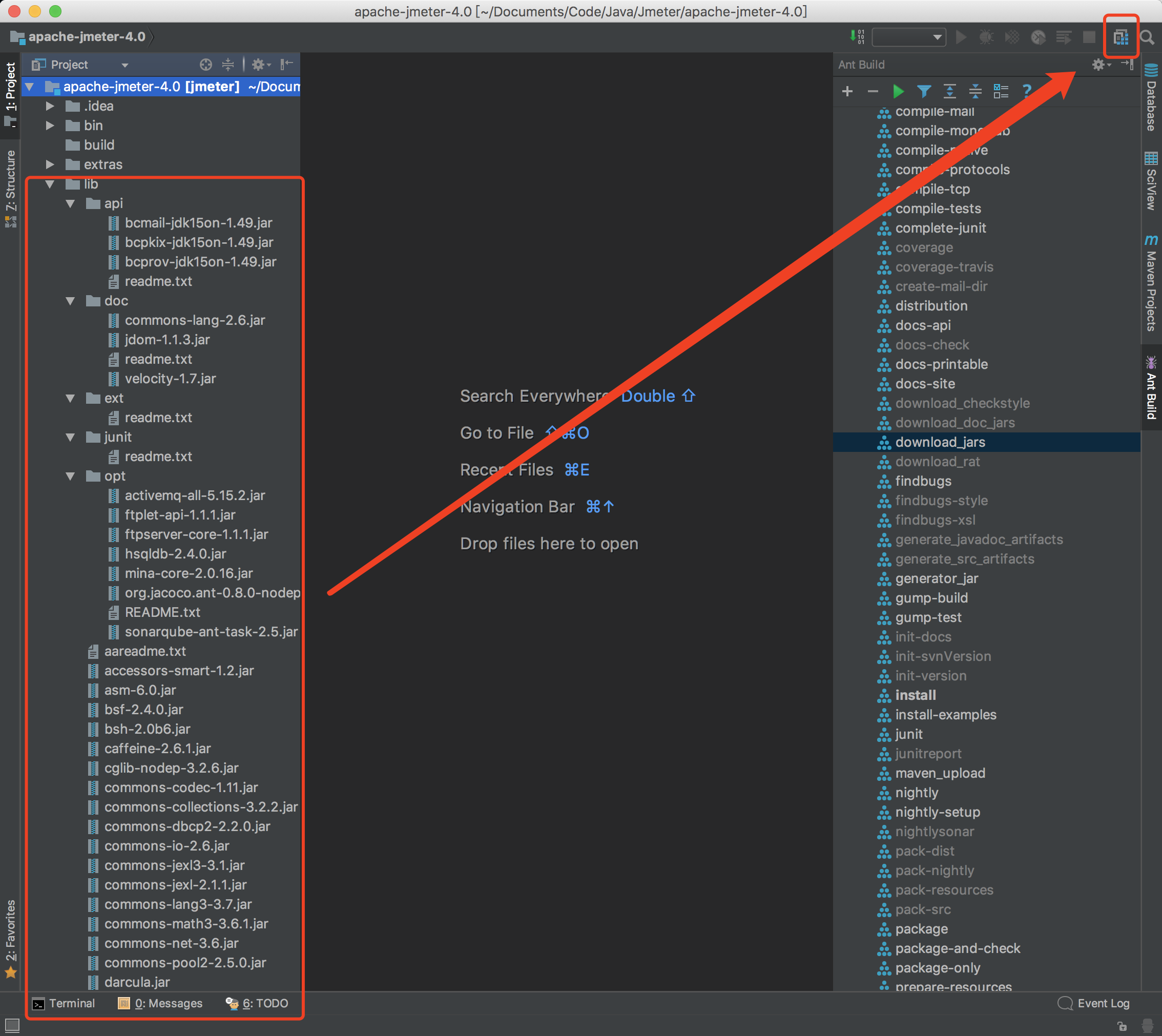
專案匯入後,『IDEA』有個『Sources』檔案漏掉了,我們給它補上
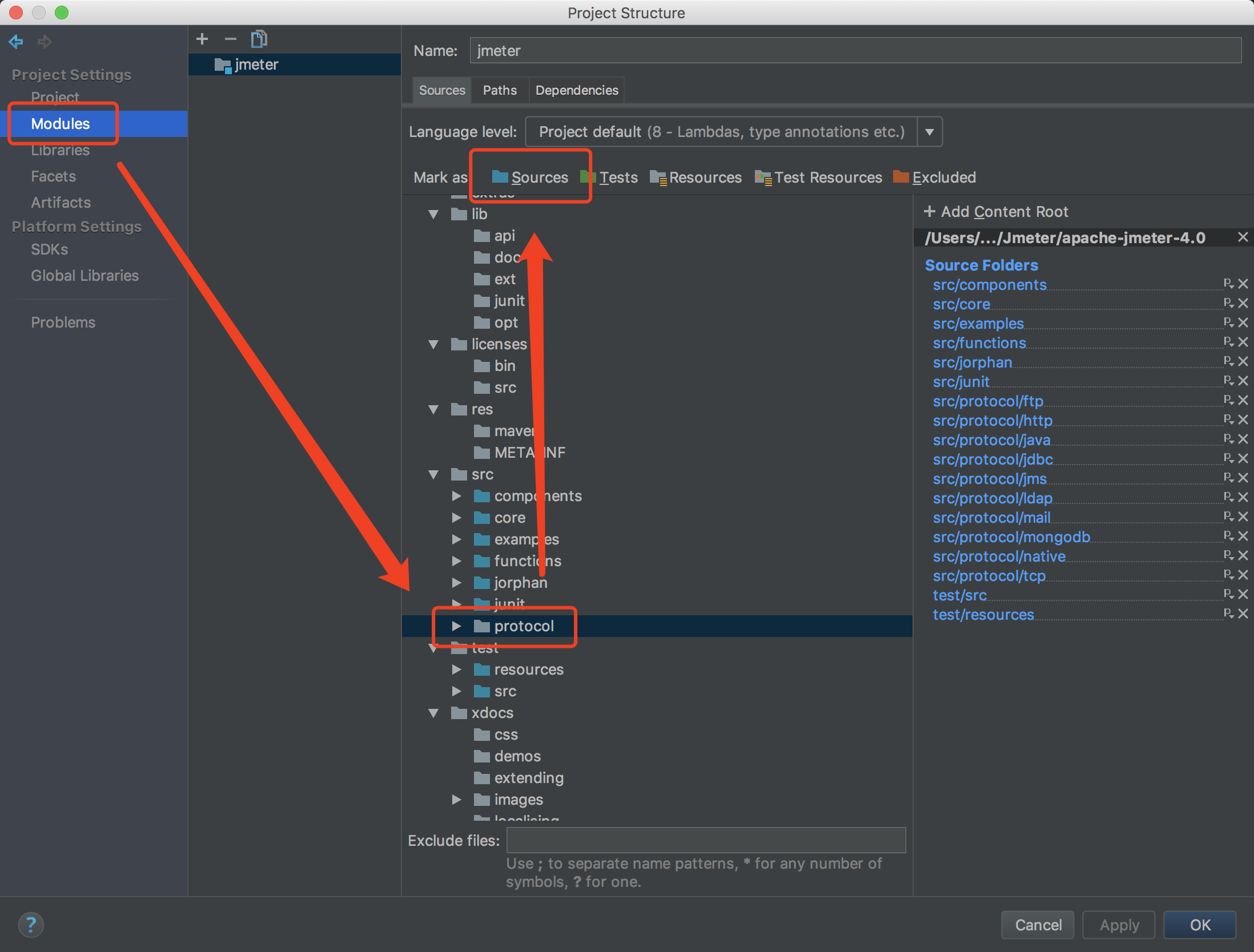
補上之後,資料夾會變色
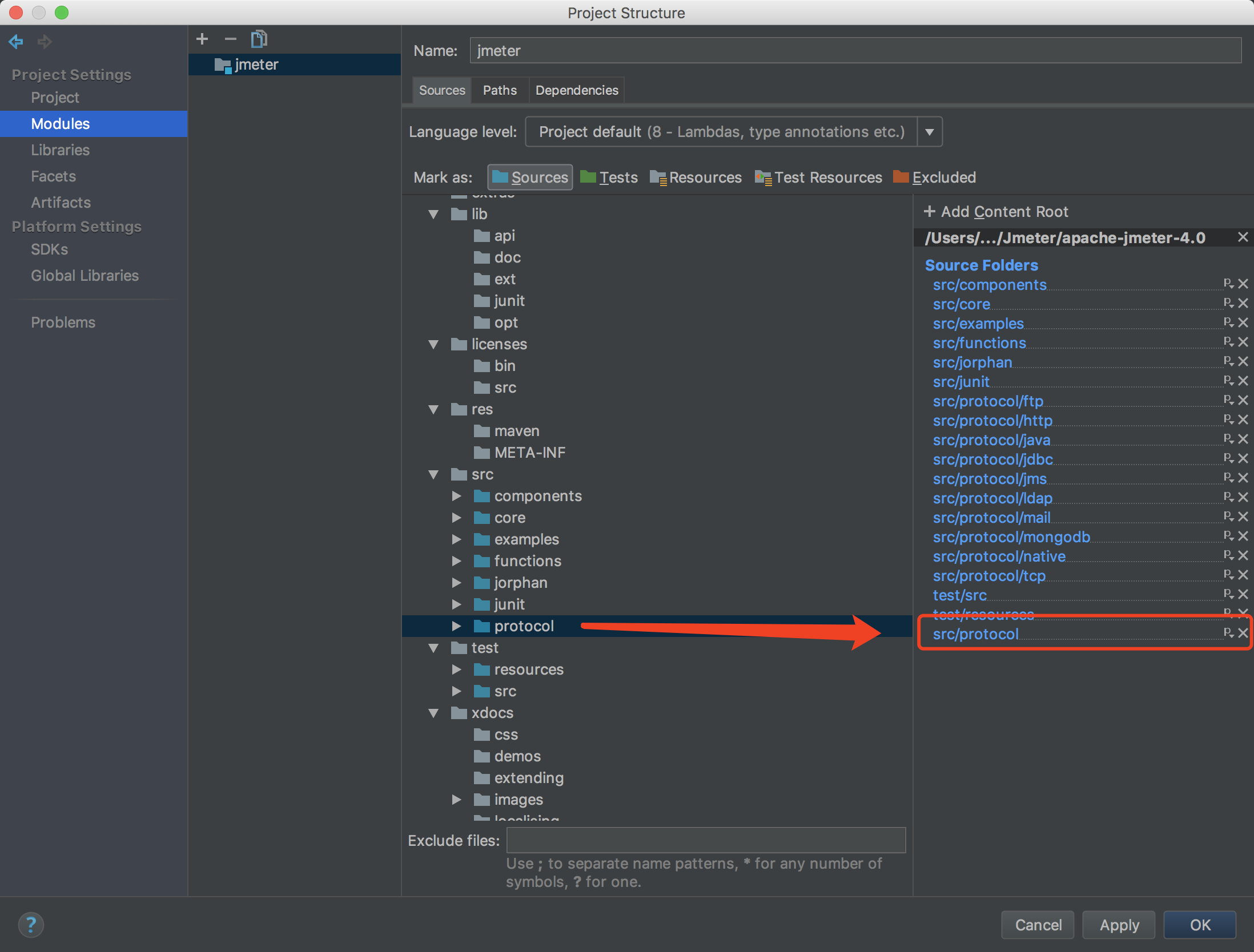
將報錯的『jar』包,通通刪除掉
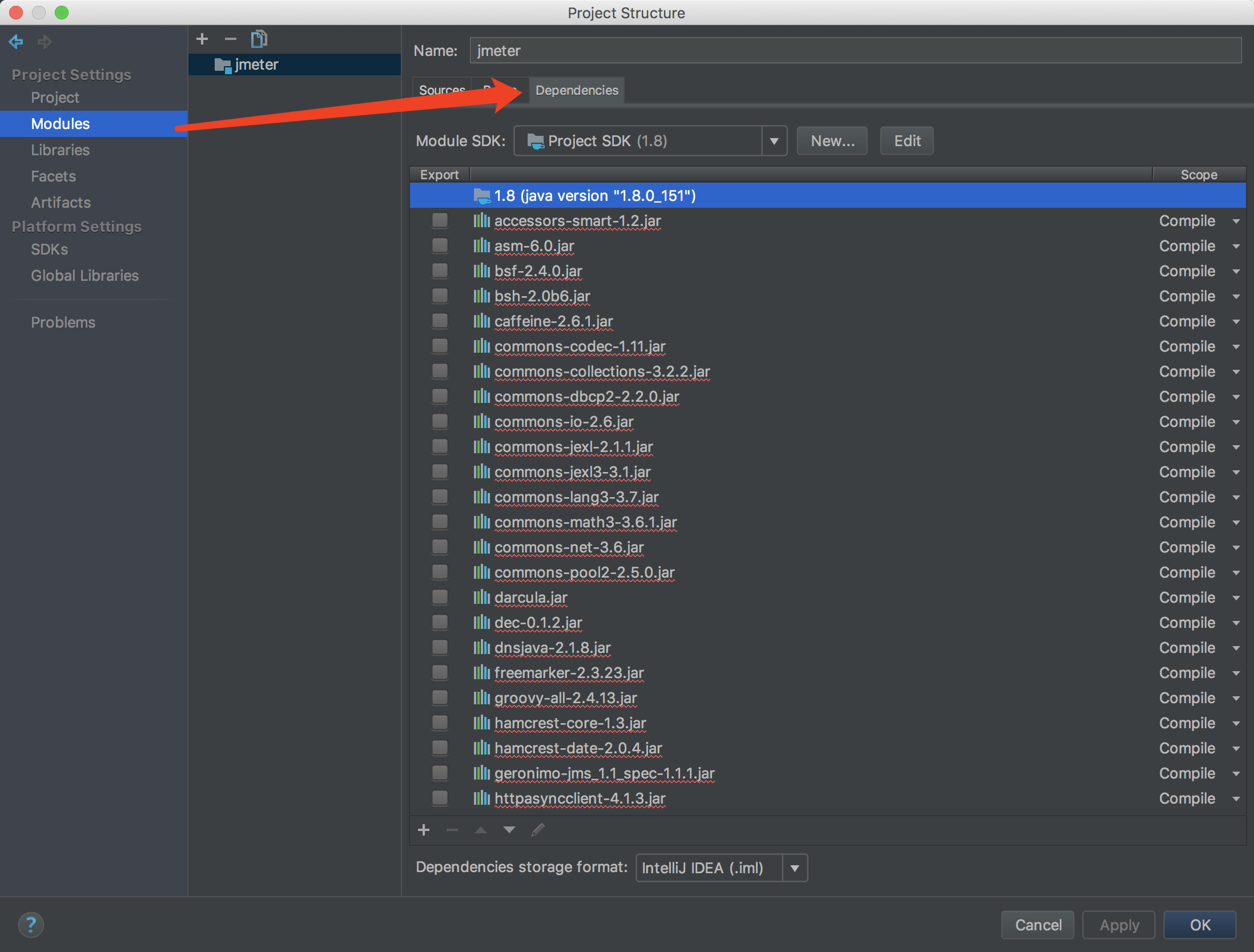
把剛剛用『ant』下載的jar,新增到『IDEA』中
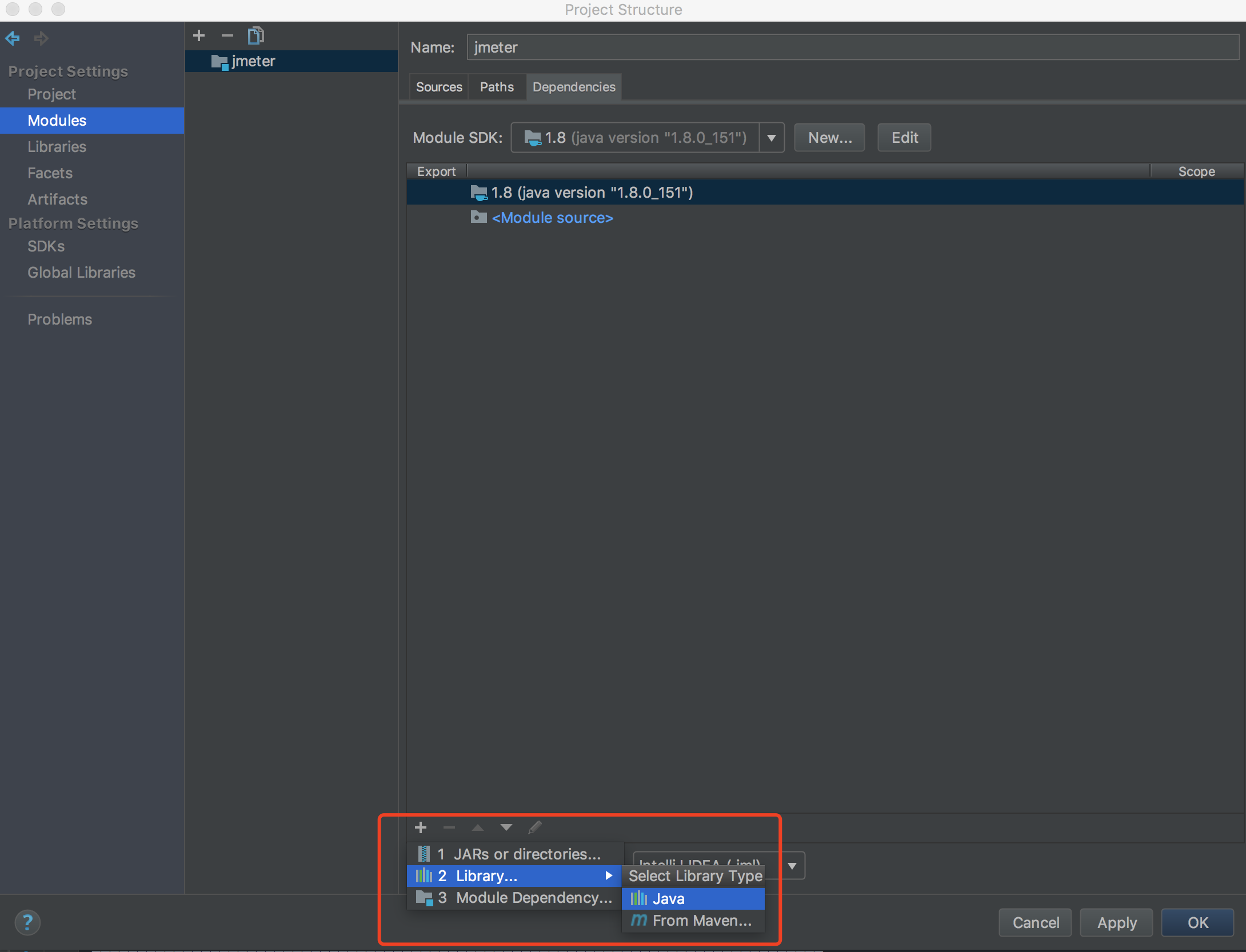
選擇『lib』資料夾
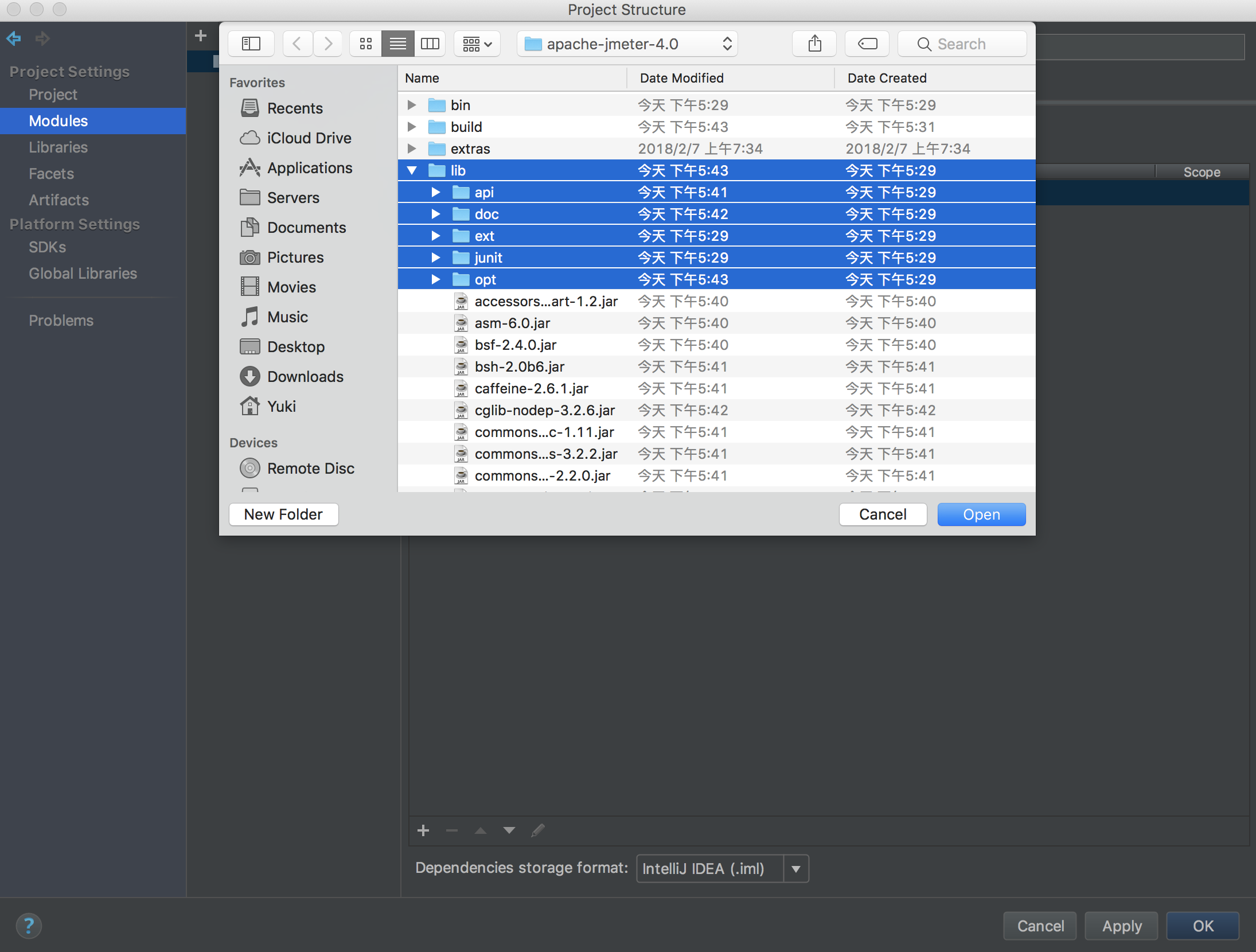
匯入『lib』後,是這個樣子的,需要注意的是,這 4 個檔案的『jar』都要匯入進來。
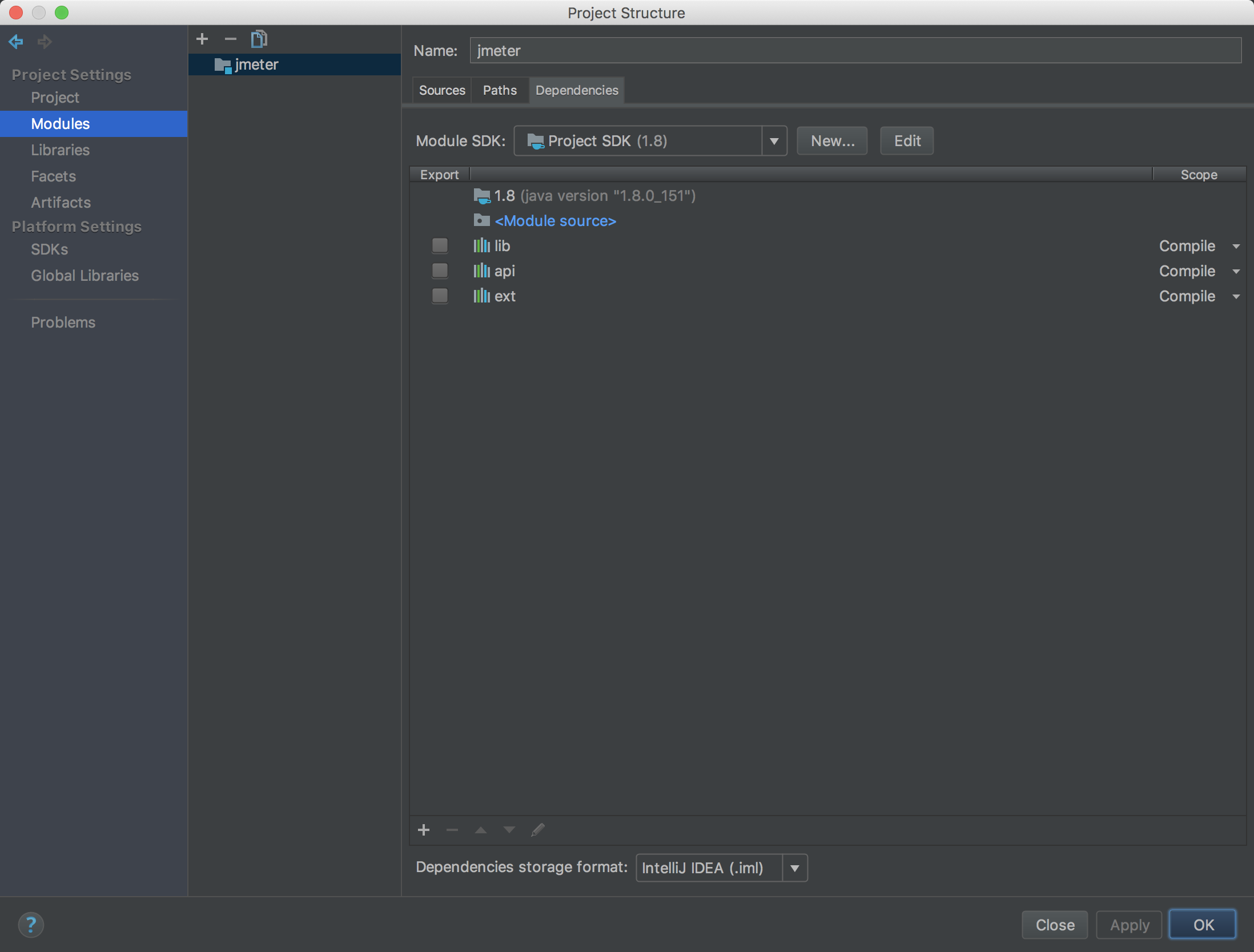
新增好了之後,返回主介面,選擇『ant』中的『install』
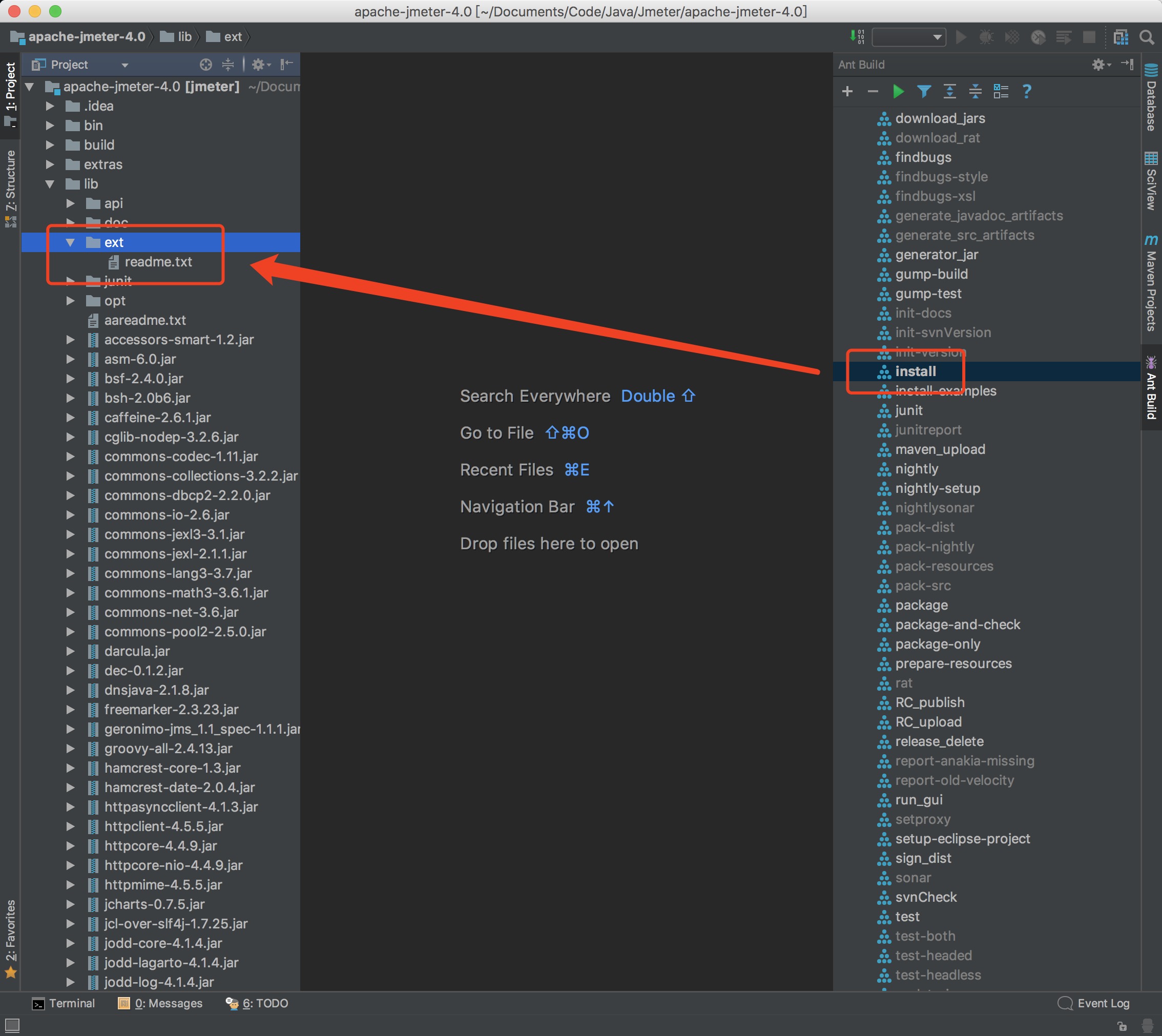
安裝好了,『lib/ext』下就會出現『Jmeter』的核心『jar』包了
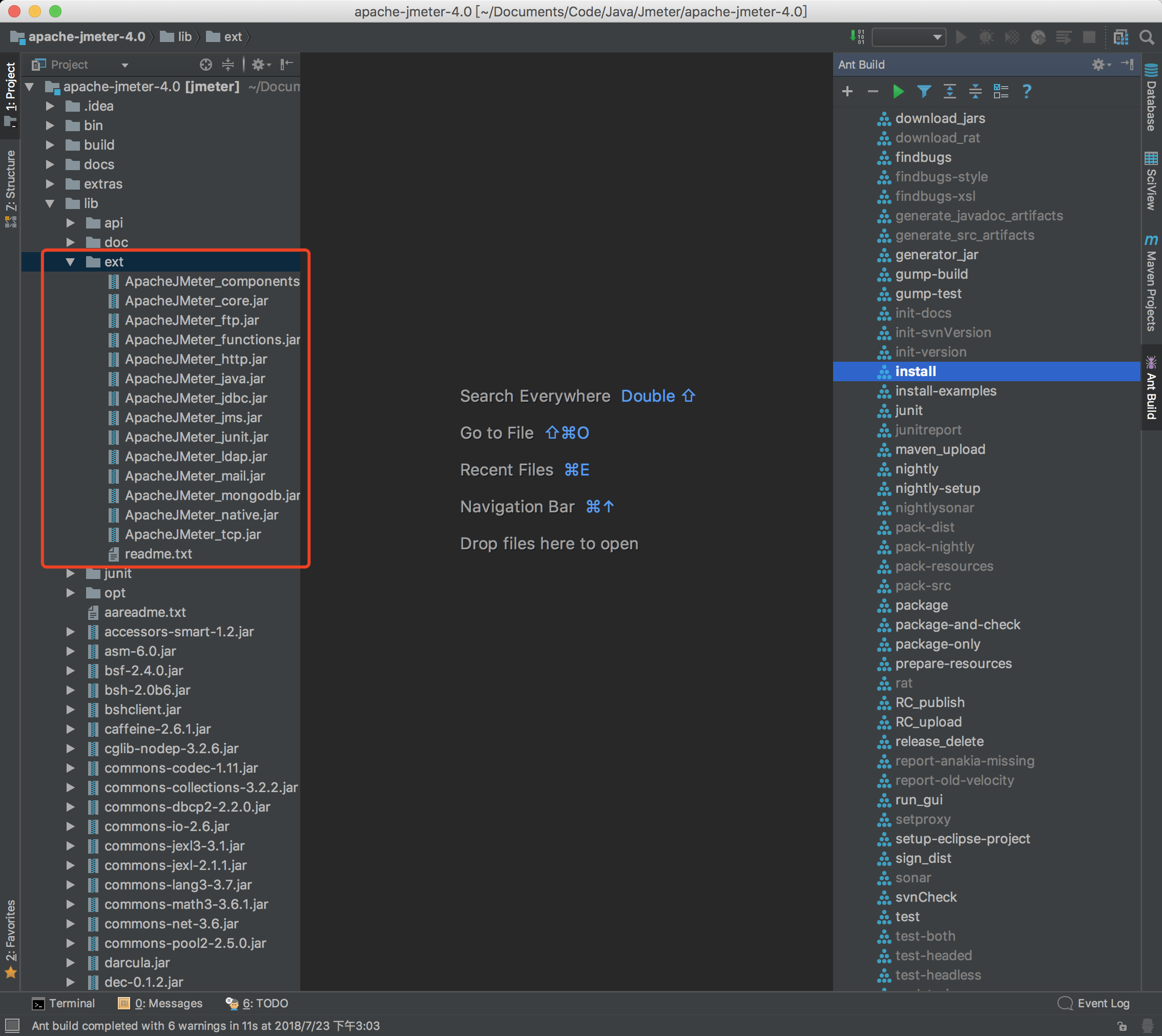
找到『src』 -> 『core』 -> 『NewDriver.java』,這個『java』檔案是『Jmeter』的『main』方法,啟動這個『java』。
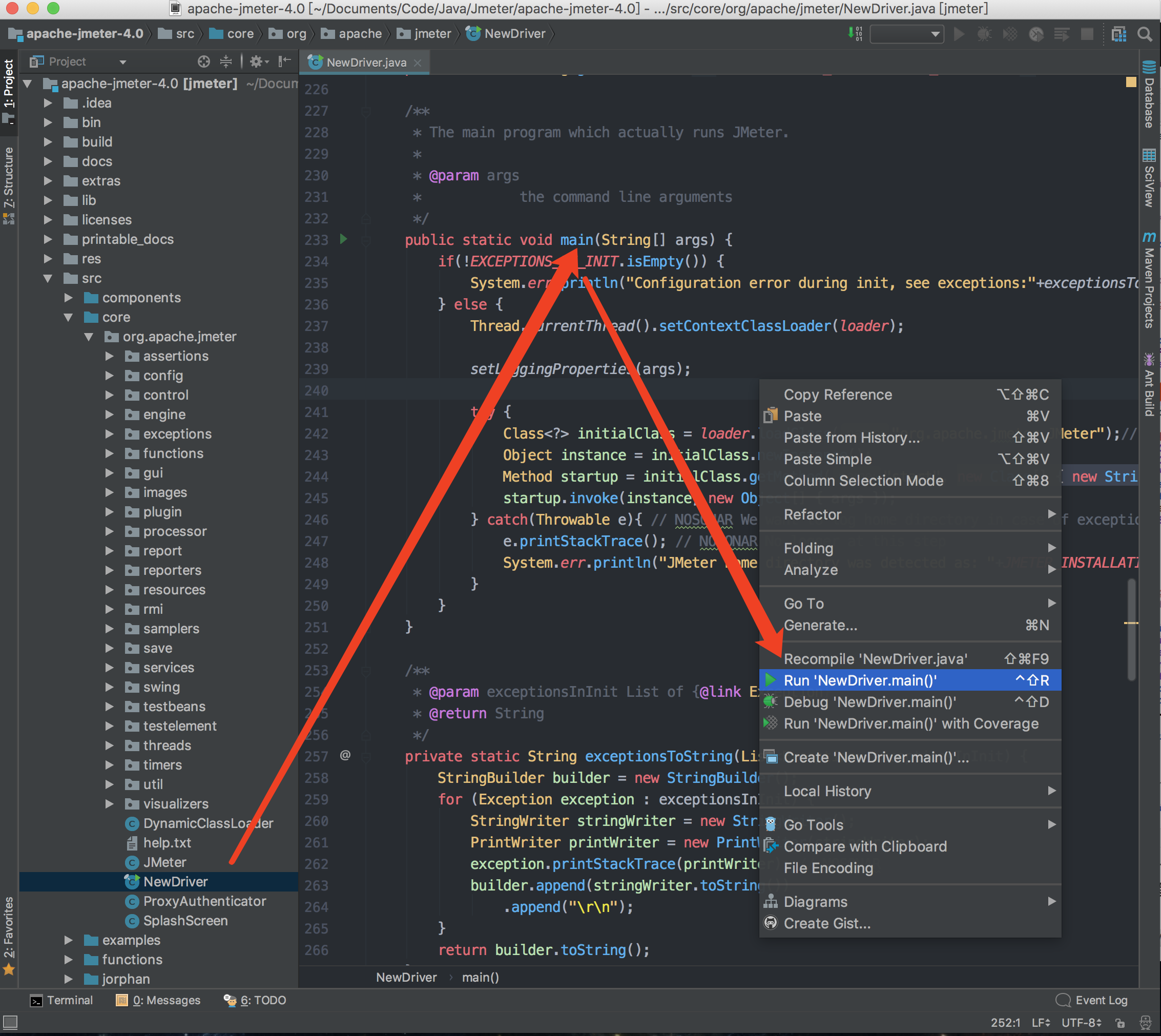
啟動,報錯。大致意識就是沒找到配置檔案。又仔細觀察了一下報錯的路徑『/Users/Yuki/Documents/Code/Java/Jmeter/bin/log4j2.xml』與我『jmeter4.0的路徑確實不一樣』正確的路徑應該是『/Users/Yuki/Documents/Code/Java/Jmeter/apache-jmeter-4.0/bin/log4j2.xml』。說明『Jmeter』自己它找不到自己的根目錄在哪裡。
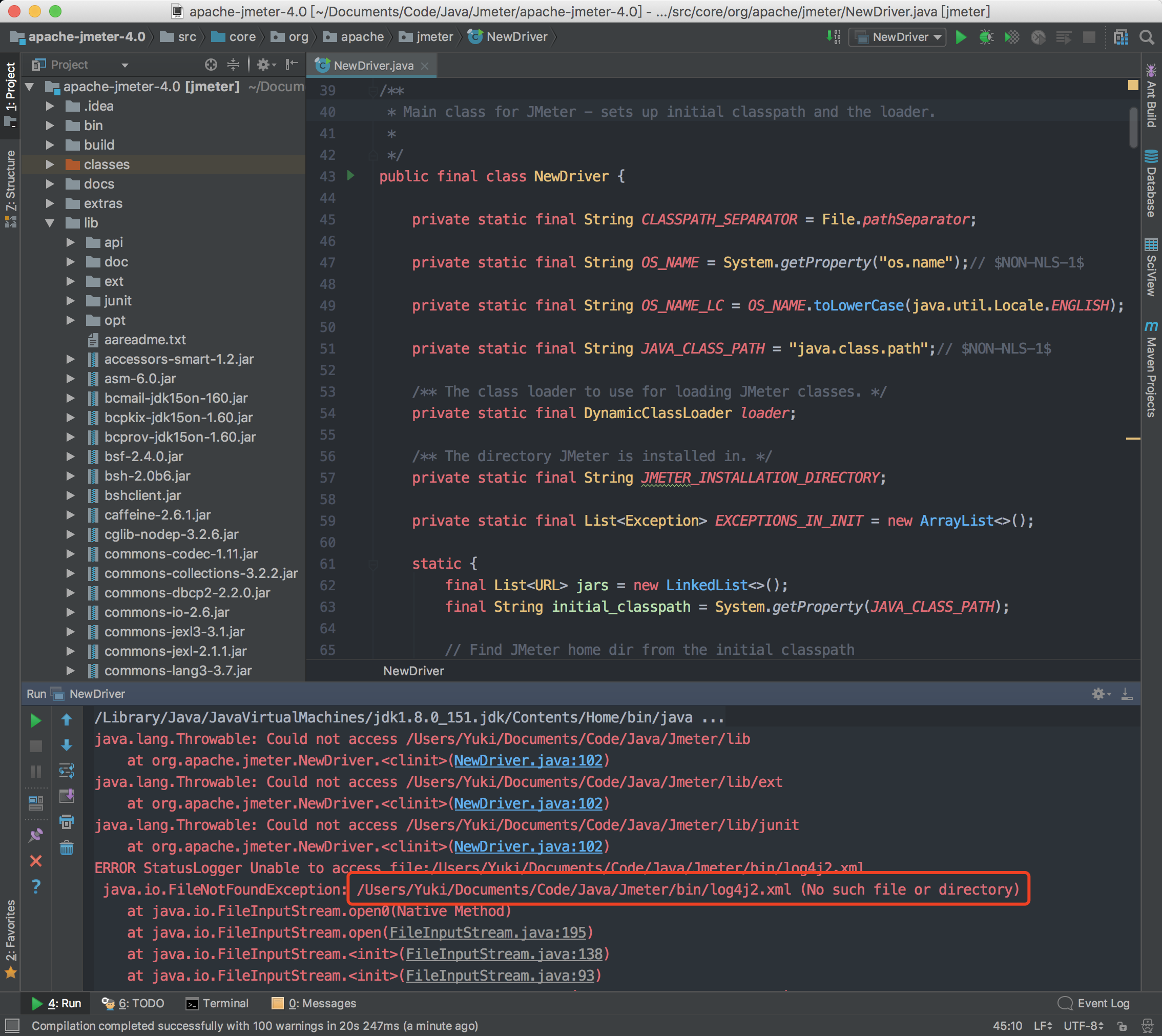
然後在『ant』編譯的『build.xml』中,看到有這麼一句話
-Djmeter.home=.. - path to JMeter home directory (defaults to parent of this build file)那我們在『jmeter』啟動的時候,給它加個引數,開啟專案的配置。(如果執行過『NewDriver』,就會出現這個,不然要自己新增)
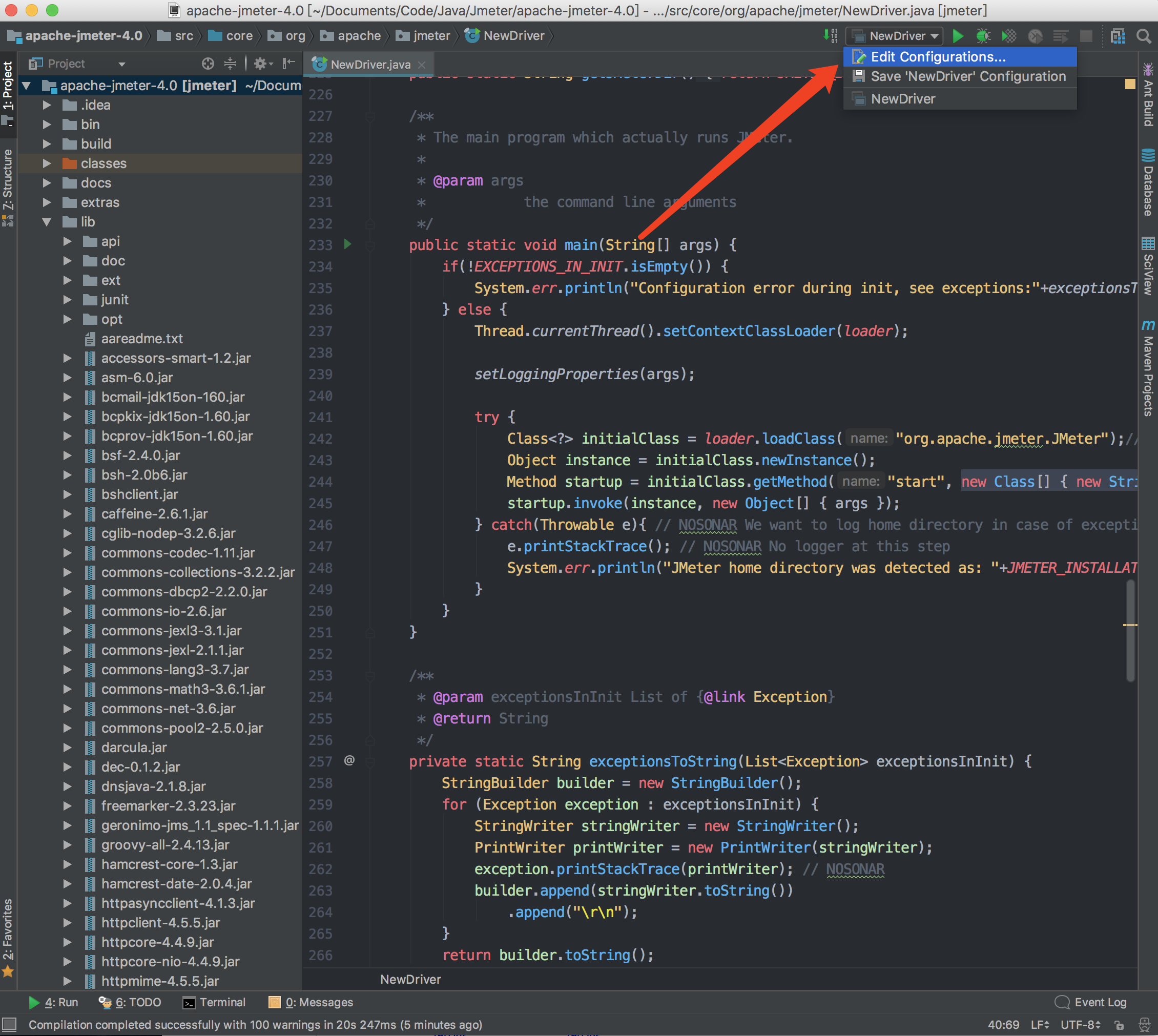
新增『Jmeter4.0』的目錄
-Djmeter.home=/Users/Yuki/Documents/Code/Java/Jmeter/apache-jmeter-4.0在jvm選項中新增
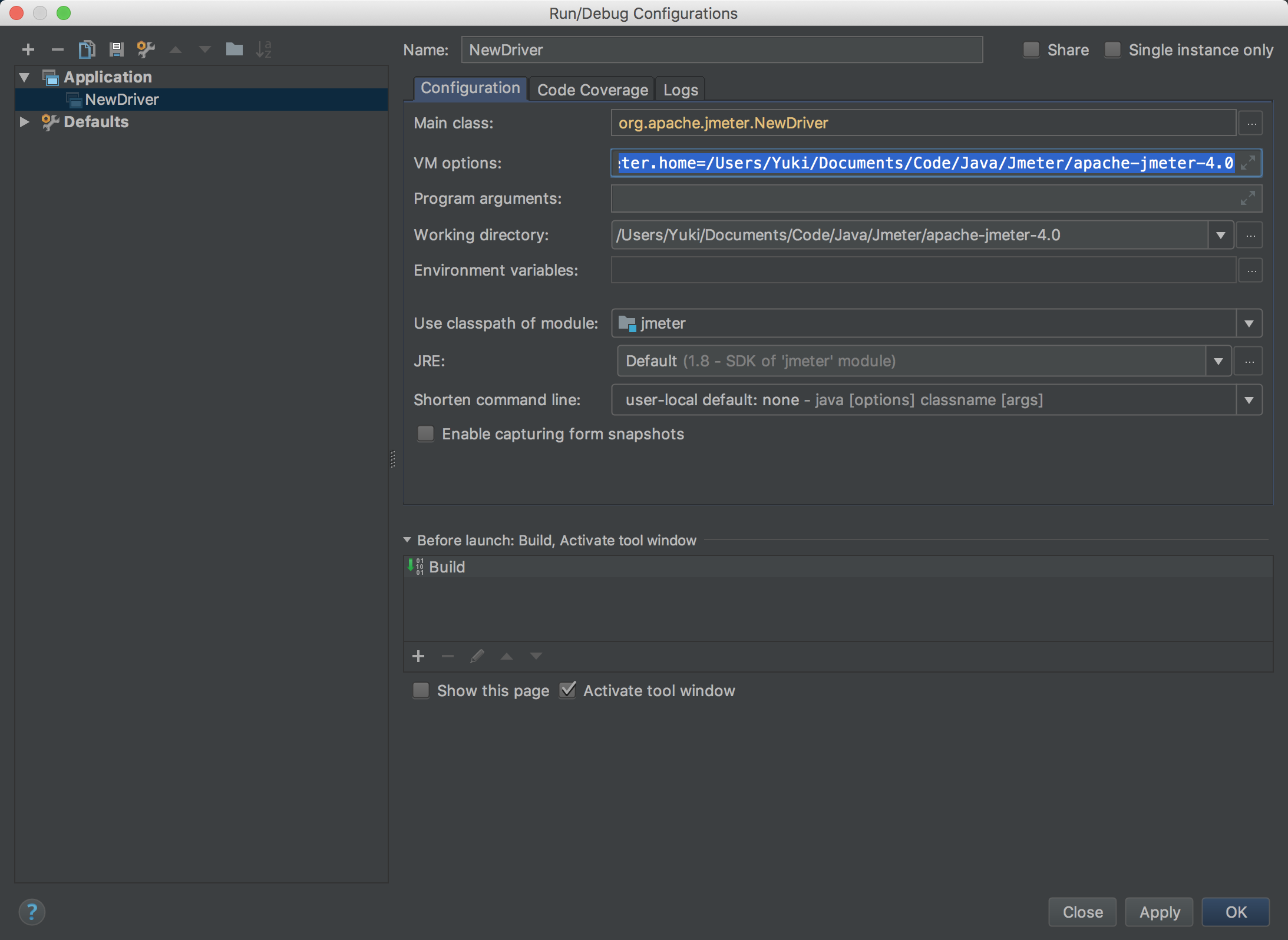
再回頭執行『NewDriver』,成功執行,截圖留念
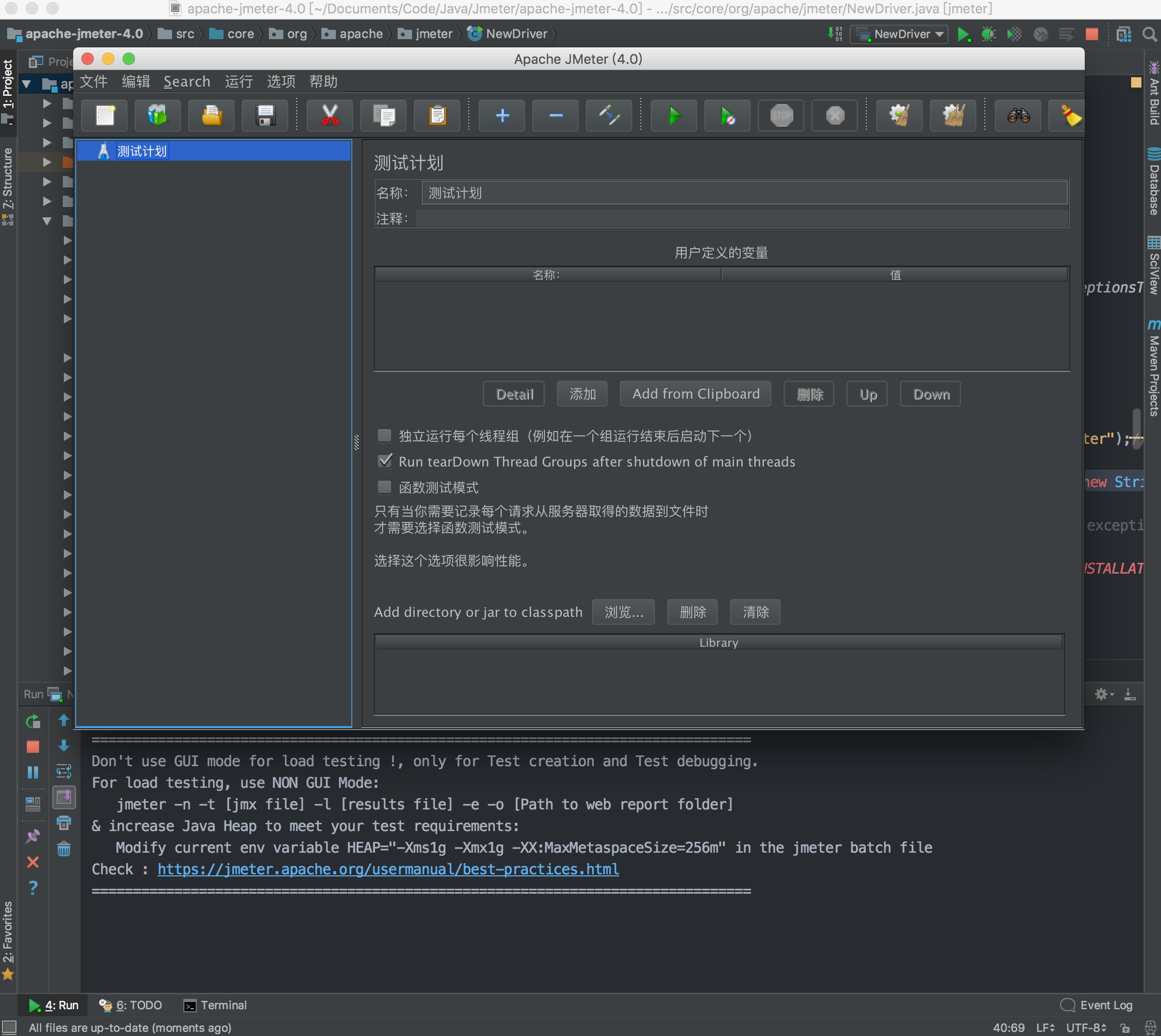
測試下修改Jmerer原始碼是否能執行。
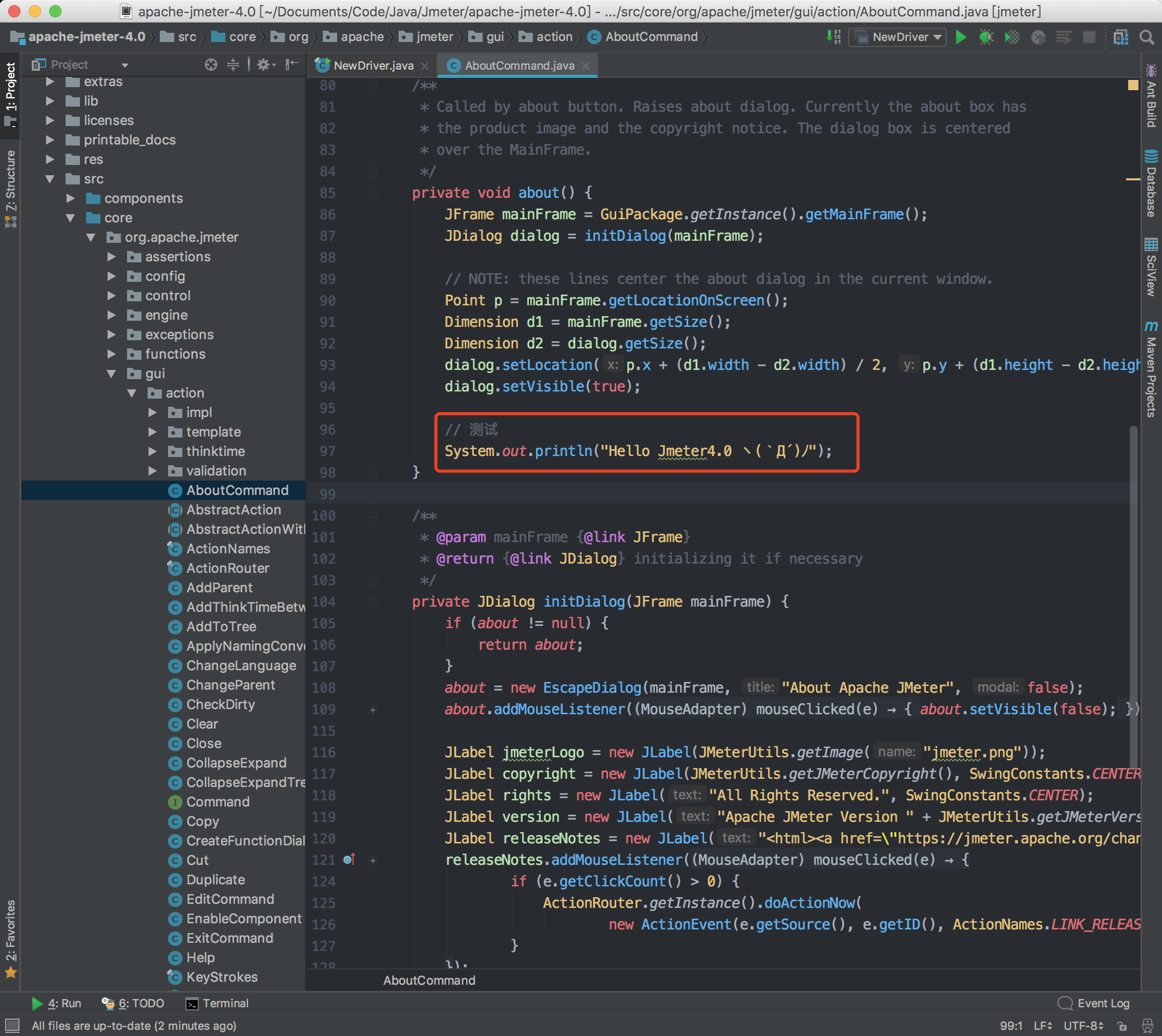
執行OK,可以盡情的學習原始碼了。